数据透视表添加计算字段功能
如果你想要在数据透视表中进行简单的公式计算,可以通过「添加计算字段」实现。
添加计算字段
- 鼠标落在数据透视表区域,在菜单栏「数据」中选择「数据透视表」-「计算字段」;
- 或者在侧边栏数据透视表的「值」字段中选择「添加计算字段」。

编辑计算字段
- 在计算字段的弹窗中,修改字段的「名称」,或使用字段的默认名称;
- 编辑字段的「公式」:
- 选择下方「字段列表」中的字段,双击或点击「插入字段」,可将字段插入到公式中;
- 公式中可以使用计算符号,如 ➕/➖/✖️/➗;
- 公式中可以使用部分函数,函数使用的限制如下:
- 不能使用需要引用单元格区域的函数,如 COUNTIF;
- 不能在函数中使用表格内定义的名称;
- 不能使用数组公式或返回结果为一个数组的函数;
- 函数中的参数可以使用双引号引用文本字符,如 = YEAR("2022-06-22");

3. 编辑完成后,点击「添加」,字段添加成功,并同步显示在下方的「字段列表」和「名称」的下拉列表中;
4.字段列表中的计算字段也可以参与其他字段的公式计算;
5.点击「确定」,应用计算字段,关闭弹窗,在数据透视表中查看计算结果;

6.可以在字段列表中修改计算字段的汇总方式和显示方式。(注:由于计算字段是公式计算,与其他行数据无关,因此修改汇总方式对计算结果没有任何影响)
修改计算字段
- 鼠标 hover 到「值」字段列表中的计算字段上,出现编辑 icon
 ,点击弹出修改弹窗;
,点击弹出修改弹窗; - 或者点击「添加计算字段」,在「名称」列表中选择需要修改的字段,可以直接修改信息;
- 修改完成后,点击「修改」或弹窗下方的「确定」按钮即可。

删除计算字段
- 通过上述「修改计算字段」的方式进入计算字段的编辑弹窗;
- 确认需要删除的字段信息,点击「删除」按钮,即可彻底删除字段。
tips:
- 删除字段没有二次确认弹窗,删除操作不可撤回,删除前请务必仔细确认;
- 在「值」字段列表中选择计算字段点击
 ,仅在数据透视表中取消显示该计算字段,而不是删除计算字段,仍然可以通过「添加」按钮显示计算字段。
,仅在数据透视表中取消显示该计算字段,而不是删除计算字段,仍然可以通过「添加」按钮显示计算字段。
其他注意事项
- 在数据透视表的计算字段列中,「总计」的计算规则也遵循公式计算逻辑(例如:计算字段的公式为 “=销售额/销售量”,则总计是通过 “=销售额(总计)/销售额(总计)” 计算得到的);
- 计算字段无法被添加到「筛选器」上;
- 对数据透视表区域创建切片器时,可选数据范围不包括计算字段。
完整操作录屏如下:
